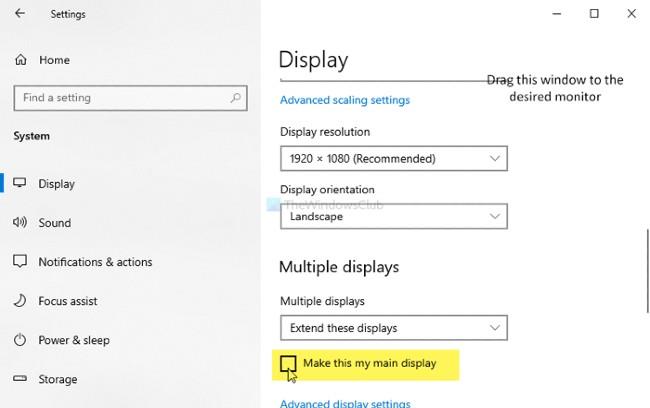V nedávnej udalosti spoločnosť Microsoft oficiálne uviedla na trh Windows 11 . Na uľahčenie používateľskej skúsenosti softvérový gigant tiež spustil nástroj, ktorý používateľom pomôže skontrolovať, či je počítač vhodný na inštaláciu systému Windows 11 alebo nie.
Tento nástroj sa nazýva Windows PC Health Check a spoločnosť Microsoft umožňuje používateľom stiahnuť si ho zadarmo. Ako používať tento nástroj je nasledovné:
Krok 1: Kliknutím stiahnete nástroj Windows PC Health Check
Krok 2: Po stiahnutí rozbaľte, ak je to potrebné, dvakrát kliknite na súbor WindowsPCHealthCheckSetup.msi a spustite inštalačný program

Krok 3: Počkajte na dokončenie procesu inštalácie a potom kliknutím na tlačidlo Dokončiť otvorte Windows PC Health Check
Krok 4: Toto je rozhranie Windows PC Health Check , v ľavom paneli vidíte základné informácie o počítači. Pravý bočný panel obsahuje možnosti, ako je kontrola, či váš počítač môže spustiť Windows 11, možnosti zálohovania a synchronizácie, kontrola aktualizácií systému Windows, stav úložiska a informácie o čase prihlásenia.

Krok 5: Ak chcete skontrolovať, či je vaše zariadenie vhodné na spustenie systému Windows 11, kliknite na tlačidlo Skontrolovať teraz s modrým pozadím.
Po stlačení tlačidla sa výsledky dostavia takmer okamžite. Ak spĺňate požiadavky na inštaláciu systému Windows 11, dostanete správu, ako je táto:

Ak nie, výsledky budú vyzerať takto:

Ak chcete zobraziť podrobnejšie informácie, kliknite na položku Zobraziť všetky výsledky . Ak sa vám povie, že nemáte oprávnenie na inštaláciu systému Windows 11, môžete vidieť, s ktorou konfiguráciou nevyhovujete, v časti Zobraziť všetky výsledky.

Tento softvér PC Health Check bol aktualizovaný spoločnosťou Microsoft. Teraz testuje presnejšie a poskytuje používateľom viac informácií ako predchádzajúca verzia. Spoločnosť Microsoft tiež podrobnejšie aktualizovala hardvérové požiadavky a pridala niektoré staršie procesory do zoznamu podpory systému Windows 11.